苹果手机可以长截屏吗
手机在特定条件下和借助一些方法时,是可以实现长截屏的,以下是几种常见的实现方式及相关介绍:
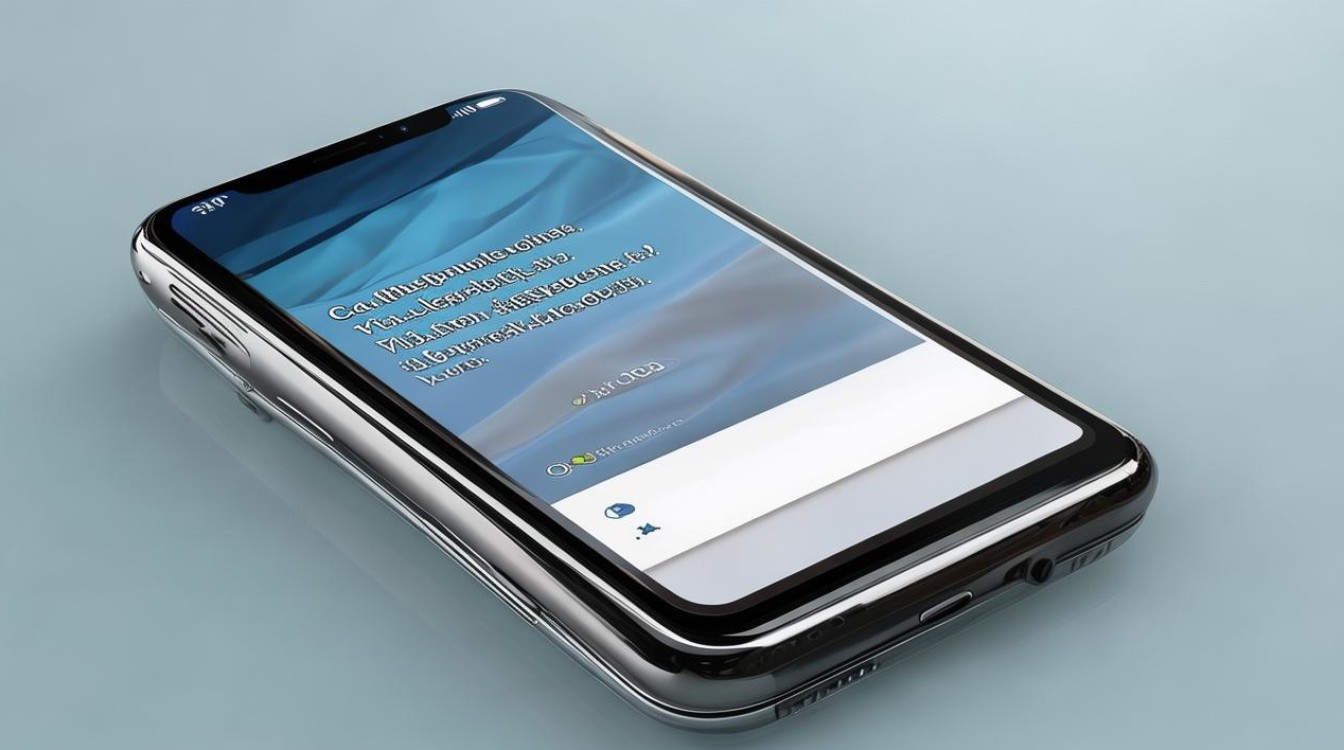
iOS系统自带功能(Safari浏览器及部分原生应用)
- 适用条件:iOS 13及以上系统版本,且需在Safari浏览器、邮件、备忘录等苹果官方应用内进行操作。
- 操作步骤:
- 同时按下「侧边键+音量上键」或「Home键+电源键」(依机型而定),完成普通截图。
- 点击左下角生成的截图缩略图,进入编辑界面。
- 顶部菜单栏选择「整页」选项,屏幕右侧将出现滚动条。
- 拖动滚动条预览长图内容,点击「完成」后选择「存储到文件」或「存储PDF到文件」。
快捷指令自动化操作
- 原理:通过苹果手机的快捷指令应用,创建自动化任务来实现长截图功能。
- 操作步骤:
- 打开快捷指令应用,点击右上角“+”创建新指令。
- 搜索并添加“截屏”和“存储到相簿”两个操作,最后将其添加到主屏幕。
- 使用时,只需点击快捷指令图标,即可自动完成截图并保存到相册。
第三方应用程序辅助
- 常用应用举例:Picsew、Tailor、LongShot、Scroll Shot等。
- 操作流程:
- 前往App Store下载所需的第三方长截图应用。
- 根据应用内的指引,授予其访问屏幕内容的权限。
- 打开所选应用,定位到想要截取长屏的内容位置,然后遵循应用的指引进行操作,多数应用会引导你选定起始和结束点,甚至允许你调整自动滚动速度。
- 完成截屏后,你可以在应用内预览生成的图片,之后可以选择导出至相册或直接分享给他人。
手动滚动截图拼接(通用但较繁琐)
- 适用场景:当上述方法都不适用时,可采用此方法。
- 操作步骤:
- 准备工作:确保手机电量充足,以免在操作过程中因电量不足而中断。
- 开始滚动:打开你想要截取长屏的网页或应用,并开始滚动屏幕。
- 快速截屏:当屏幕滚动到底部时,迅速按下侧边按钮和音量加键进行截图,重复此步骤,直到覆盖到所有需要的部分。
- 合并图片:使用第三方图片编辑工具将多张截图无缝合并成一张完整的长截图。
以下是关于苹果手机长截屏的FAQs:
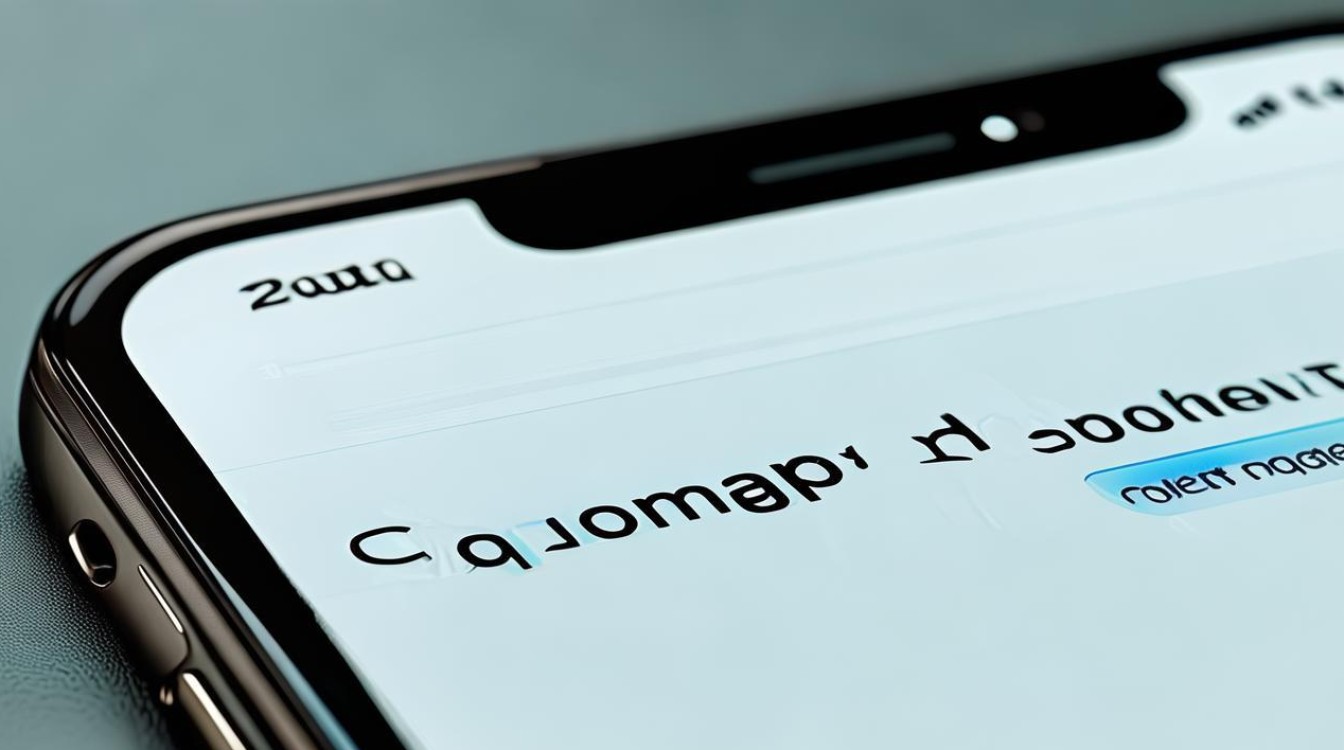
| 问题 | 解答 |
|---|---|
| 苹果手机长截屏会不会影响画质? | 一般情况下,如果使用系统自带的Safari浏览器长截图功能或者正规的第三方应用,对画质的影响较小,但如果是通过多次截图后手动拼接的方式,可能会因为拼接过程中的压缩、拉伸等操作导致画质有一定损失,不过只要注意选择合适的工具和方法,也可以尽量减少对画质的影响。 |
| 长截屏的文件存储格式是什么? | 在Safari浏览器中使用“整页”功能保存的长截图可以是PDF格式或者图片格式(如PNG等),具体取决于你选择的保存方式,如果是通过第三方应用保存的长截图,其格式也会因应用而异,常见的有JPEG、PNG、PDF等格式 |
版权声明:本文由环云手机汇 - 聚焦全球新机与行业动态!发布,如需转载请注明出处。



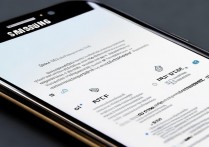
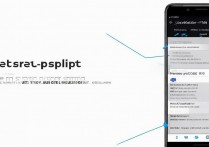
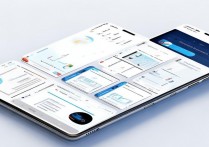
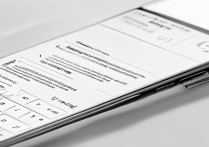





 冀ICP备2021017634号-5
冀ICP备2021017634号-5
 冀公网安备13062802000102号
冀公网安备13062802000102号